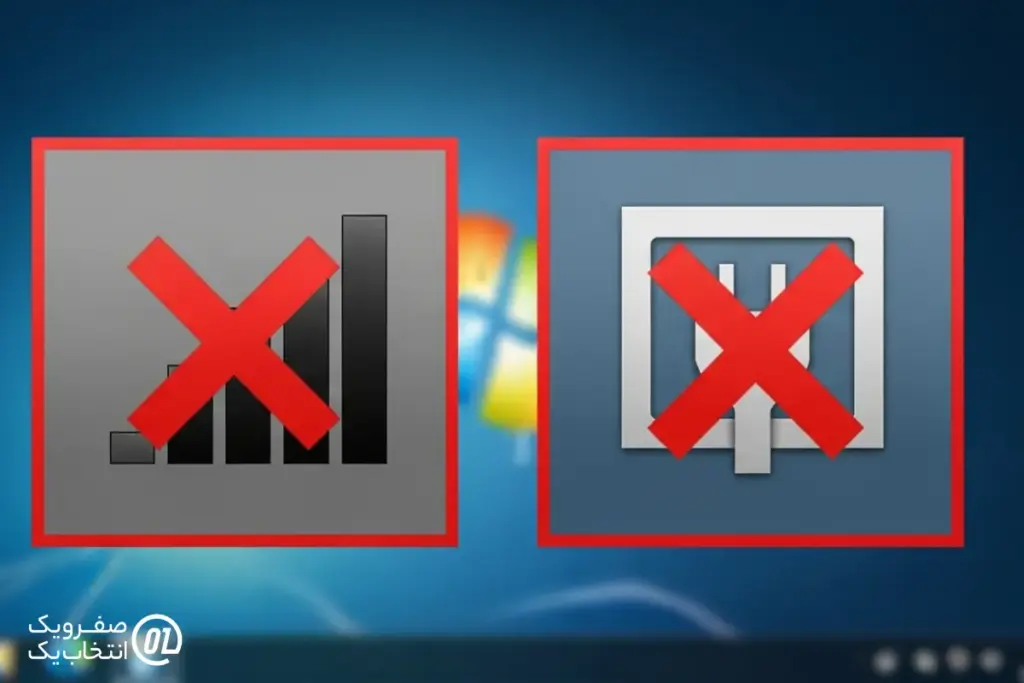لیست مطالب
اگر از کاربران ویندوز 7 هستید و ناگهان متوجه یک علامت ضربدر قرمز رنگ روی آیکون اتصال وای فای در نوار وظیفه (Taskbar) شده اید، حتما می دانید که این نشانه یک خبر بد است: اتصال شما به شبکه بی سیم قطع شده است! این اتفاق که معمولا بدون هیچ اخطار قبلی رخ می دهد، می تواند دلایل مختلفی داشته باشد. از مشکلات ساده و پیش پا افتاده مثل خاموش بودن سخت افزاری وایرلس لپ تاپ، تا مسائل پیچیده تر مانند اشکال درایور ها یا تنظیمات سرویس های شبکه ویندوز.
در این مقاله، به بررسی جامع این مشکل و ارائه راه حل های قدم به قدم برای رفع آن در ویندوز 7 می پردازیم. با استفاده از این راهکار ها، می توانید به سرعت اتصال اینترنت خود را بازگردانید.
1. بررسی فعال بودن فیزیکی وای فای (Hard Switch)
قبل از اینکه به تنظیمات پیچیده ویندوز بپردازید، همیشه با ساده ترین راه حل شروع کنید. در بسیاری از لپ تاپ ها، یک سوئیچ سخت افزاری یا یک کلید ترکیبی (معمولا دکمه Fn به علاوه یکی از کلید های F1 تا F12 که علامت آنتن دارد) برای روشن و خاموش کردن وایرلس وجود دارد.
- بررسی سوئیچ: به دنبال یک کلید کشویی یا فشاری در کناره ها یا جلوی لپ تاپ خود بگردید که مربوط به فعال سازی شبکه بی سیم است.
- کلید های ترکیبی: دکمه Fn را نگه دارید و همزمان یکی از دکمه های بالایی کیبورد که نماد وای فای یا آنتن دارد (مثلا F2، F5 یا F12) را فشار دهید.
- چراغ نشانگر: معمولا روشن شدن اینترنت وای فای با روشن شدن یک چراغ کوچک روی بدنه لپ تاپ مشخص می شود. مطمئن شوید این چراغ روشن است.
اگر بعد از انجام این کار ها، ضربدر قرمز ناپدید شد و توانستید شبکه های وای فای را ببینید، مشکل حل شده است. در غیر این صورت، به مرحله بعدی بروید.
2. استفاده از عیب یاب شبکه ویندوز (Network Troubleshooter)
ویندوز 7 دارای یک ابزار داخلی قدرتمند برای عیب یابی مشکلات شبکه است. این ابزار به صورت خودکار بسیاری از مشکلات رایج را تشخیص داده و سعی در برطرف کردن آن ها می کند.
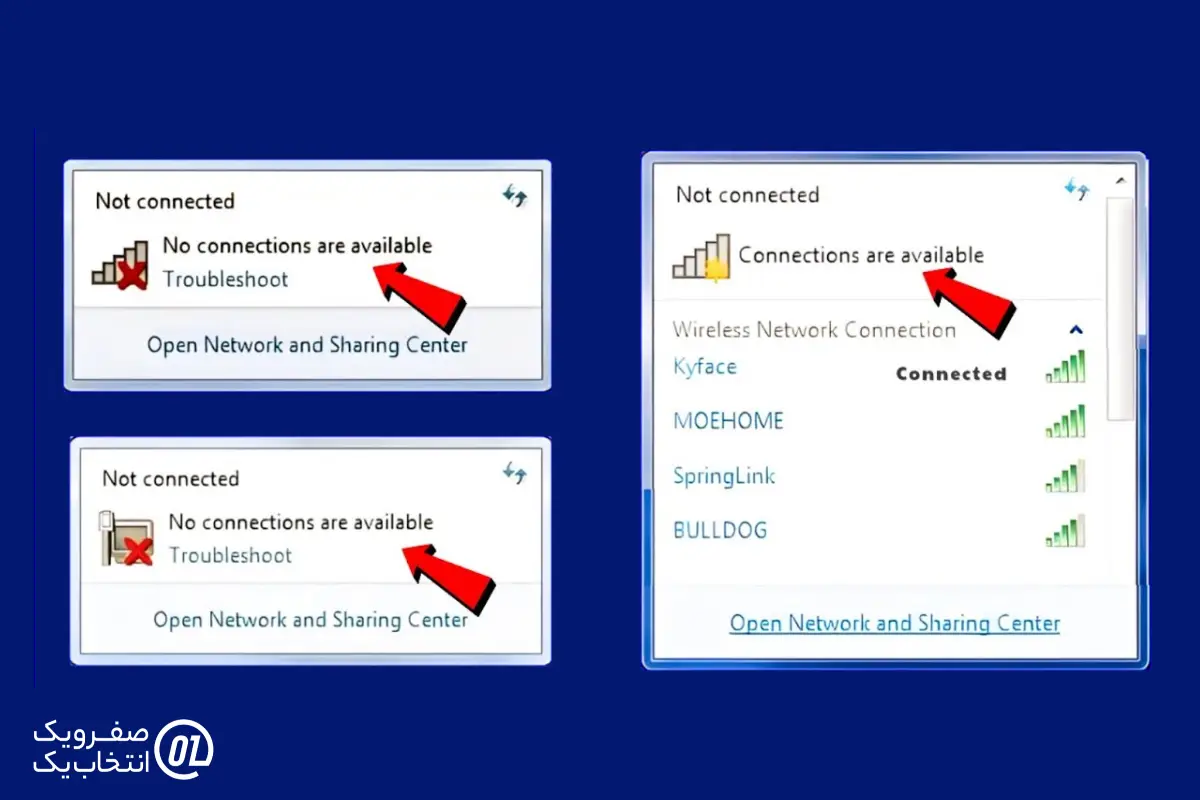
- روی آیکون وای فای که علامت ضربدر قرمز دارد، کلیک راست کنید.
- گزینه Troubleshoot problems (یا Diagnose and Repair در برخی نسخه ها) را انتخاب کنید.
- اجازه دهید تا عیب یاب فرآیند تشخیص مشکل را تکمیل کند.
- اگر عیب یاب راه حلی ارائه داد، آن را اعمال کنید. گاهی اوقات این ابزار می تواند مشکل را به صورت خودکار رفع کند و اتصال شما بلافاصله برقرار می شود.
3. بررسی و به روز رسانی درایور آداپتور شبکه بی سیم
یکی از شایع ترین دلایل نمایش ضربدر قرمز، بروز مشکل در درایور (Driver) آداپتور وای فای است. درایور ها نرم افزار هایی هستند که به سیستم عامل اجازه می دهند با سخت افزار ارتباط برقرار کند. درایور قدیمی، خراب یا نصب نشده می تواند باعث از کار افتادن وایرلس شود.
- کلید های Windows + R را فشار دهید تا پنجره Run باز شود.
- عبارت devmgmt.msc را تایپ کرده و Enter بزنید تا Device Manager باز شود.
- در پنجره Device Manager، بخش Network adapters را پیدا کرده و آن را باز کنید.
- آداپتور وایرلس خود را پیدا کنید (نام هایی مانند Wireless، 802.11، یا نام سازنده مانند Realtek, Intel, Broadcom خواهند داشت). اگر در کنار آن علامت مثلث زرد رنگی بود، نشان دهنده مشکل در درایور است.
- روی آداپتور کلیک راست کرده و گزینه Update Driver Software را انتخاب کنید.
- سپس گزینه Search automatically for updated driver software را انتخاب کنید تا ویندوز به صورت آنلاین درایور جدید را جستجو کند. (اگر اینترنت ندارید، باید با استفاده از یک کامپیوتر دیگر، درایور را از سایت سازنده دانلود و روی لپ تاپ خود نصب کنید.)
نکته مهم: اگر قبلا درایوری را نصب کرده اید و این مشکل پس از آن به وجود آمده است، می توانید با کلیک راست روی درایور و انتخاب گزینه Roll Back Driver به نسخه قبلی بازگردید.
4. اطمینان از فعال بودن سرویس های شبکه ویندوز
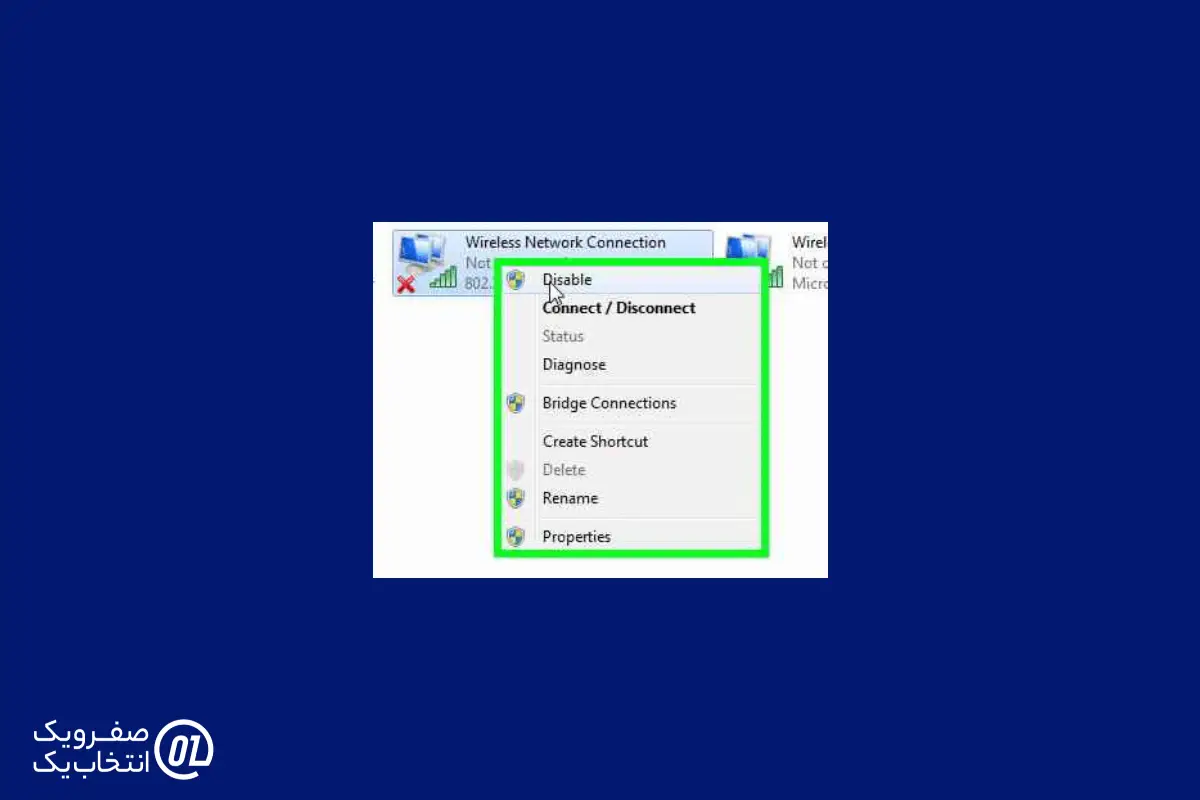
بعضی از سرویس های حیاتی ویندوز مسئول مدیریت اتصالات بی سیم هستند. غیر فعال شدن تصادفی این سرویس ها می تواند ضربدر قرمز را به دنبال داشته باشد.
- کلید های Windows + R را فشار دهید و عبارت services.msc را تایپ و Enter بزنید.
- در پنجره Services، به دنبال سرویس های زیر بگردید:
- WLAN AutoConfig
- Network Connections
- Network List Service
- Network Store Interface Service
- روی هر سرویس دوبار کلیک کنید.
- مطمئن شوید که بخش Startup type روی Automatic تنظیم شده باشد.
- در قسمت Service status، اگر سرویس Stop شده بود، روی دکمه Start کلیک کنید.
- Apply و سپس OK را بزنید.
- بعد از بررسی همه این سرویس ها، کامپیوتر خود را ری استارت کنید.
5. ریست تنظیمات TCP/IP ویندوز
گاهی اوقات، تنظیمات پروتکل TCP/IP به هم می ریزند و این مسئله می تواند مانع از اتصال شما به اینترنت شود. با ریست کردن این تنظیمات، می توانید مشکل را برطرف کنید.
- در منوی Start، عبارت cmd را جستجو کنید.
- روی Command Prompt (یا CMD) کلیک راست کرده و گزینه Run as administrator را انتخاب کنید.
- دستور زیر را به ترتیب وارد کرده و بعد از هر کدام Enter بزنید:
netsh winsock reset
netsh int ip reset
ipconfig /release
ipconfig /renew
ipconfig /flushdns
- پس از اجرای کامل دستور ها، کامپیوتر خود را ری استارت کنید.
نتیجه گیری
در اکثر مواقع، با انجام یکی از مراحل ذکر شده بالا، مشکل ضربدر قرمز روی آیکون وای فای در ویندوز 7 برطرف می شود. اگر بعد از انجام همه این مراحل همچنان با مشکل مواجه هستید، احتمال دارد که مودم یا تجهیزات شما دچار مشکل شده باشد یا مشکل از سرویس دهنده اینترنت (ISP) شما باشد.
در چنین شرایطی، توصیه می شود:
- مودم و روتر خود را خاموش و بعد از 30 ثانیه دوباره روشن کنید.
- با یک دستگاه دیگر (مانند موبایل یا تبلت) اتصال به وای فای را بررسی کنید. اگر با دستگاه دیگر متصل شدید، مشکل همچنان از لپ تاپ شماست.
- اگر مشکل از ارائه دهنده خدمات اینترنت شماست، می توانید با پشتیبانی صفر و یک تماس بگیرید. کارشناسان ما آماده هستند تا در سریع ترین زمان ممکن، هرگونه اختلال در سرویس های اینترنت شما را برطرف کنند. صفر و یک با بهره گیری از تجهیزات سخت افزاری باکیفیت و پشتیبانی 24 ساعته، امکان ارائه خدمات ارتباطی مطمئن و مناسبی را برای شما فراهم کرده است.
همین حالا با ما تماس بگیرید تا از خدمات ارتباطی مطمئن و پرسرعت ما بهره مند شوید و لذت یک اتصال بی نقص را تجربه کنید!

 مجله صفرویک
مجله صفرویک